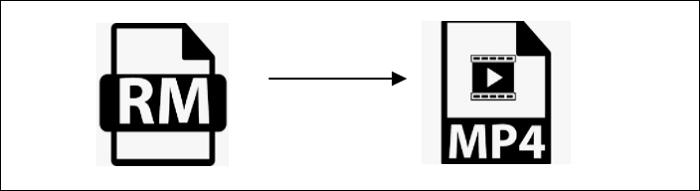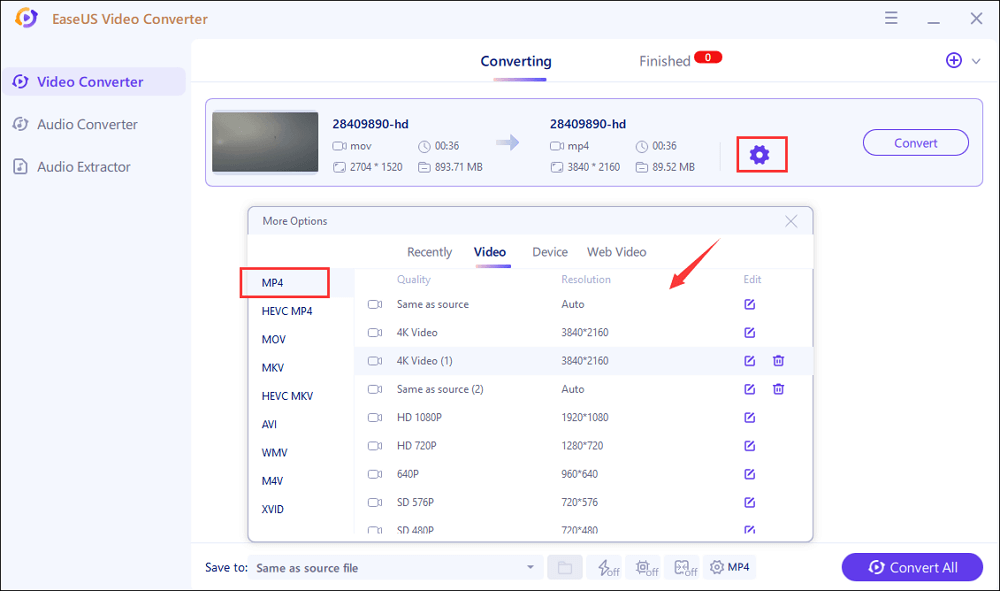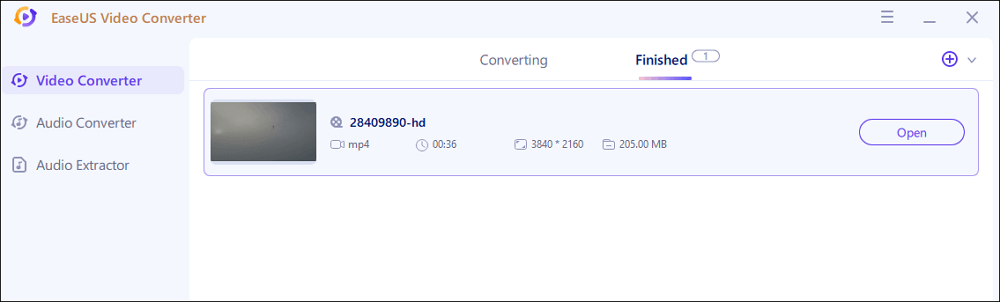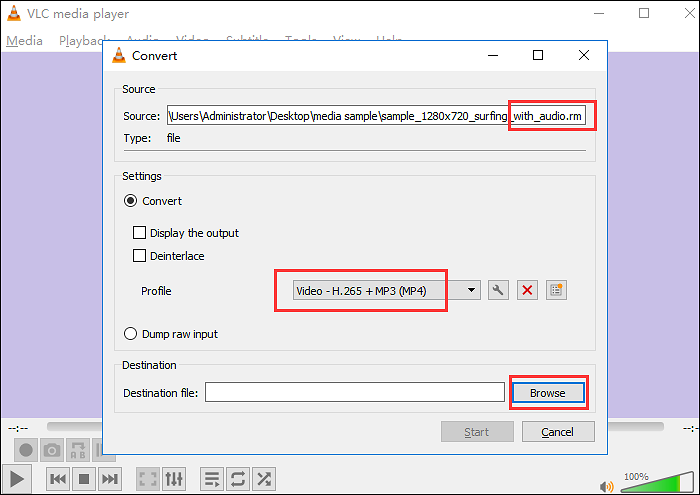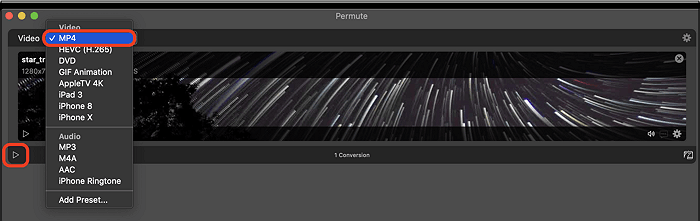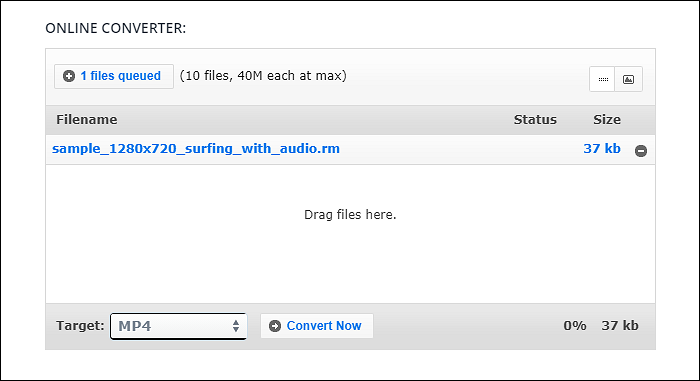RM staat voor RealMedia, een multimediabestandsformaat dat voornamelijk wordt gebruikt voor internetstreaming. In tegenstelling tot MP4 of MKV kan dit formaat alleen worden afgespeeld op een minimaal aantal spelers, zoals RealPlayer en Real Alternative Codec Pack. Daarom is het moeilijk om deze bestanden op het geselecteerde apparaat af te spelen als de compatibiliteit beperkt is.
Als je veel RM-bestanden hebt die je snel wilt afspelen, is de beste oplossing om ze te converteren naar een populair formaat zoals MP4. Het is de gemakkelijkste oplossing om RM-bestanden compatibel te maken met spelers en apparaten. Hier ontdekt u de beste conversietools om RM naar MP4 op Mac en Windows-pc te converteren.
![rm naar mp4 conversie]()
Hoe RM naar MP4 te converteren op Windows 10
In dit bericht worden twee converters geïntroduceerd en u kunt er een kiezen op basis van uw keuze.
Hulpmiddel 1. EaseUS Video Converter
Als u op zoek bent naar een competente video-omzetter, dan is EaseUS Video Converter de go-to-software. Dit programma biedt gebruikers een professionele videoconversietool. Hoewel veel converters geen RM-video naar MP4-conversie ondersteunen, kunt u dit voor elkaar krijgen met EaseUS Video Converter, een gebruiksvriendelijke mediaconverter die meer dan 1000 formaten ondersteunt.
Op dezelfde manier kunt u de video-uitvoerinstellingen zoals bitrate en framesnelheid aanpassen en de juiste videoresolutie kiezen. Voor de uitvoerkwaliteit kan deze converter garanderen dat deze dezelfde kwaliteit behoudt als het originele bestand.
Belangrijkste kenmerken:
- Pas eenvoudig video- en audioparameters aan
- Bekijk een voorbeeld van geconverteerde video's met een ingebouwde speler
- Batch converteren van mediabestanden met gemak
- Beste gratis video-omzetter op pc
- Behoud video- en audiokwaliteit tijdens conversie
Grijp deze kans om deze Windows-conversiesoftware te downloaden!
Hoe videobestanden naar MP4 te converteren via EaseUS Video Converter:
Stap 1. Start EaseUS Video Converter op uw pc en kies de "Video Converter". Klik op de knop "Bestanden kiezen" om de video te importeren die u wilt converteren. Je kunt de video ook slepen en neerzetten om deze te importeren.
Stap 2. Klik op de optie "Instellingen" om het doelformaat te selecteren. U kunt MP4 als uitvoerformaat kiezen en de resolutie en bitrate correct aanpassen.
Stap 3. Pas de map aan om de MP4-video na conversie op te slaan. Er zijn twee knoppen beschikbaar om het bestand te converteren. De knop "Converteren" kan u helpen één video te converteren, terwijl de knop "Alles converteren" een reeks video's kan verwerken.
Stap 4. Op het tabblad "Voltooid" vindt u de geconverteerde MP4-video. Als u een voorbeeld wilt bekijken, klikt u op de knop "Openen" om de ingebouwde mediaspeler te activeren.
Tool 2. VLC-mediaspeler
VideoLAN's gratis open-source mediaspeler, VLC mediaspeler, staat algemeen bekend om zijn flexibiliteit en gebruiksgemak. Met deze software kun je bijna elk type videobestand afspelen dat je maar kunt bedenken. Niet veel mensen realiseren zich echter dat het bestanden kan converteren naar een beter afspeelbaar formaat zoals MP4. Wanneer u dit doet, kunnen uw RM-bestanden op de pc worden geconverteerd naar MP4-bestanden.
Deze platformonafhankelijke converter kan ook helpen bij het maken van deze conversie op Mac.
![converteer rm naar mp4 op vlc]()
Stappen om RM naar MP4 te converteren met VLC mediaspeler:
Stap 1. Open VLC-mediaspeler op pc. Klik op "Media" > "Converteren/Opslaan...". Klik vervolgens op "Toevoegen..." om het bestand dat u wilt converteren te importeren en kies opnieuw "Converteren/Opslaan".
Stap 2. U ziet een tabblad met de naam "Profiel", en klik op het vervolgkeuzemenu en selecteer MP4 als het uitvoerformaat.
Stap 3. Kies een bestemming voor het MP4-bestand door "Bladeren" te selecteren.
Stap 4. Klik op "Start" om het conversieproces te starten. Houd er rekening mee dat als u een zwaar videobestand naar MP4 converteert, u enkele minuten moet wachten.
Hoe RM naar MP4 op Mac te converteren
Je kunt dit bestand converteren naar MP4 met Permute op Mac. Permute is de beste tool voor het converteren van RM-bestanden naar MP4 en ook naar andere kwaliteitsformaten zonder kwaliteitsverlies. Deze professionele video-omzetter ondersteunt het converteren van RM en andere 100 formaten. Het is ook gratis te gebruiken, dus je hoeft om te beginnen geen abonnementen te betalen. Het is compatibel met de meeste Mac-versies.
![permute converteer rm naar mp4]()
Stappen om RM naar MP4 te converteren met Permute:
Stap 1. Zoek de RM-video die u wilt converteren. Sleep de video naar deze software.
Stap 2. Klik op het vervolgkeuzemenu om uw uitvoerformaat te selecteren en kies "MP4".
Stap 3. Druk op "Start" om de videoconversie te starten.
Hoe RM online naar MP4 te converteren
Aconvert is een veelgebruikte online service die soorten conversies ondersteunt, waaronder RM naar MP4. Het is gratis te gebruiken en er is geen registratie vereist. U kunt ook lokale, online en cloudbestanden aan de interface toevoegen omdat het een online service is. Naast MP4 kun je andere populaire formaten zoals MKV, MOV en M4V converteren. Het behoudt de beste kwaliteit tijdens de conversie.
![aconvert voor rm naar mp4-conversie]()
Stappen om RM naar MP4 te converteren met AConvert:
Stap 1. Open de AConvert-site en klik op "Bestanden kiezen" om de video op uw computer te vinden.
Stap 2. Selecteer het uitvoerformaat en andere kenmerken vóór de conversie.
Stap 3. Klik op "Nu converteren!" om de conversie te starten. Download het vervolgens naar uw computer.
Conclusie
RM staat voor RealMedia en is een multimedia containerformaat gemaakt door RealNetworks. Dit formaat wordt voornamelijk gebruikt om bestanden met een constante bitsnelheid over het internet te streamen. Het wordt gebruikt in combinatie met RealVideo en RealAudio. Deze bestanden kunnen voornamelijk met RealPlayer worden afgespeeld. RM is echter niet breed compatibel.
Daarom, als je geen compatibele videospeler hebt, converteer dan het RM-bestand naar een meer compatibel formaat zoals MP4. Hier leert u hoe u sommige converters voor Windows-en Mac-computers kunt gebruiken. Gebruik voor pc-gebruikers EaseUS Video Converter!
![EaseUS Data Recovery Wizard]()
![EaseUS Data Recovery Wizard for Mac]()
![EaseUS Partition Manager Pro]()
![EaseYS Partition Manager Server]()
![EaseUS Todo Backup Workstation]()
![EaseUS Todo Backup Advanced Server]()